Allgemeine Einführung: Legacy-Instanzen des Abwicklungszustands
|
|
Ab Creo Parametric 11.0.0.0 wird die Verwendung des Endabwicklungs-Manager-KE empfohlen.
|
Bei einem Abwicklungszustand handelt es sich um eine vollständig abgewickelte Kopie des Teiles. Der Abwicklungszustand erleichtert die Erzeugung von Abwicklungen für die Fertigung, weil Sie jederzeit im Konstruktionsprozess beliebig viele Abwicklungszustände erzeugen können, gleichgültig, ob das Teil vollständig geformt oder vollständig abgewickelt ist. Abwicklungszustände werden mit Hilfe von Familientabellen verwaltet.
|
|
• Die Eigenschaft Instanzen des Abwicklungszustands (Flat State Instances) steht im Dialogfeld Modelleigenschaften (Model Properties) des generischen Modells zur Verfügung. Die Konfigurationsoption enable_flat_state muss auf yes festgelegt sein, oder eine Legacy-Instanz des Abwicklungszustands muss sich im Modell befinden.
• Es empfiehlt sich, automatisch eine Endabwicklungsvariante mithilfe der Schaltfläche Variante erzeugen (Create Instance) in der Grafiksymbolleiste des Fensters Vorschau von Endabwicklung (Flat Pattern Preview) zu erzeugen.
• Sie können auch Standard-Familientabellenbefehle zum Erstellen von Instanzen des Abwicklungszustands für ein Teil mit einem Abwicklungs- oder Endabwicklungs-KE verwenden.
|
Es stehen folgende Befehle für den Abwicklungszustand zur Verfügung:
• Der Befehl Erzeugen (Create) zum Erzeugen einer neuen Abwicklungszustand-Variante.
• Der Befehl Aktualisieren (Update) zum Übertragen aller einem Abwicklungszustand hinzugefügter KEs vom Abwicklungszustand auf das generische Teil. Eine Ausnahme bilden die KEs, die Sie unterdrückt haben. Anschließend können Sie gewünschte KEs löschen oder unterdrücken, die in anderen Abwicklungszuständen in der Familientabelle dieses Teils gelöscht oder unterdrückt sind.
• Der Befehl Anzeigen (Show) zum Auflisten der Abwicklungszustand-Varianten für das geöffnete generische Teil. Wenn Sie eine Abwicklungszustand-Variante auswählen, wird sie in einem separaten Fenster geöffnet. Nehmen Sie nach Bedarf Änderungen an der Konstruktion vor.
|
Vollständig geformtes Teil
|
Abwicklungszustand (Original)
|
Abwicklungszustand (geändert)
|
|---|---|---|
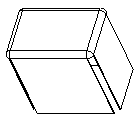 |
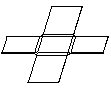 |
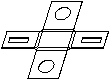 |
Während Abwicklungszustände Kopien des generischen Teils sind, können Sie einzelne Abwicklungszustand-Varianten nach Bedarf editieren. Alle neuen KEs, die Sie einem Abwicklungszustand hinzufügen, sind in dieser speziellen Abwicklungszustand-Variante aktiviert, im generischen Teil jedoch unterdrückt. Alle KEs, die Sie aus einem Abwicklungszustand löschen, sind in der spezifischen Abwicklungszustand-Variante unterdrückt, im generischen Teil jedoch weiterhin aktiviert. Beachten Sie, dass alle dem generischen Teil hinzugefügten KEs sämtlichen Abwicklungszustand-Varianten hinzugefügt werden, nachdem Sie den Abwicklungszustand erzeugt haben.
Wenn Sie eine Instanz des Abwicklungszustands erstellen, wird der Abwicklungszustand automatisch am Ende des Modellbaums des generischen Teils hinzugefügt. Änderungen am generischen Teil wirken sich nicht auf den Abwicklungszustand aus. Daher funktioniert im generischen Teil ein Abwicklungszustand genau gleich wie eine Endabwicklung. Alle zu dem generischen Teil hinzugefügten KEs werden automatisch umgeordnet, so dass sie immer vor dem Abwicklungsteil eingefügt werden.
Wenn Sie eine Abwicklungszustand-Variante erstellen, wird sie automatisch der Familientabelle des generischen Teils hinzugefügt. Jede an der Abwicklungszustand-Variante vorgenommene KE-Änderung wird in der Familientabelle des generischen Teils gespeichert. Ein neues KE erhält eine neue Spalte. Ein gelöschtes KE erhält auch eine neue Spalte (falls nichts bereits vorhanden).
|
|
Abwicklungszustand-Varianten hinzugefügte KEs verhalten sich wie KEs, die regulären Familientabellenteilen hinzugefügt werden. Wenn Sie einen abgewickelten Körper oder eine Abwicklung jedoch unterdrücken, können Sie sie nicht mit dem Befehl Alle zurückholen (Resume All) zurückholen. Sie müssen diese KEs einzeln zurückholen. Wählen Sie hierzu > oder > .
|